Мазмұны
Жылдам жауабыңыз:
Инстаграмда хабарлама сұрауларының жоғалып кетуіне қатысты мәселені шешу үшін "Хабар сұраулары" түймесін барлығына қосу керек. Instagram хабар сұрауларын кімнен және қай жерден алғыңыз келетінін таңдауға мүмкіндік береді.
Сондықтан, егер сіз өзіңіздің жазылушыларыңыз үшін, сондай-ақ Instagram желісіндегі басқалар үшін хабар сұрау опциясын қоссаңыз, сіз ала аласыз. Instagram хабарлары бөліміндегі Сұраныс санатындағы олардың хабар сұраулары.
Хабарлама сұрауларының жойылу мәселесін шешу үшін Instagram-ды ашу керек. Тіркелгіңізге кіріңіз, содан кейін профиль бетіне өту үшін профиль суретінің кішкентай белгішесін басыңыз.
Одан кейін үш жол белгішесін басыңыз. Содан кейін «Параметрлер» түймесін басыңыз. «Құпиялылық» опциясын, содан кейін «Хабарлар» түймесін басу керек.
Кейін Instagram-дағы жазылушыларыңыз түймесін басыңыз. Хабарламаларды сұрау түймесін қосыңыз.
Артқа оралып, Instagram-дағы Басқалар түймесін басыңыз. Содан кейін «Хабар сұраулары» түймесін қосыңыз.
Енді Instagram желісіндегі кез келген адам хабарлама сұрауын жіберген кезде, сіз оны Сұраныс бөлімінде ала аласыз.
Неліктен? Instagram-да менің хабарлама сұрауларым жоғалып кетті:
Келесі себептер бар:
1. Адам хабарламаны жібермейді
Көбінесе Instagram пайдаланушылары хабарламалар сұрайтын мәселеге тап болады. қабылдау профилінен жоғалады. Егер сізде бұрын хабар сұрауы болса, бірақсіз оны қазір таппай жатырсыз, бұл адам жібермегендіктен болуы мүмкін.
Хабар сұрауының жоғалуы - бұл негізінен хабар сұрауын жіберген пайдаланушы жіберілген хабарламаларды жібермеген кезде туындайтын жалпы мәселе. Адам сұраудағы барлық хабарларды жібермегенде, сұрау да жойылады.
Инстаграм сізге біреу хабар сұрауын жіберген кезде ескертсе де, хабар сұрауы жоғалып кеткенде немесе пайдаланушы хабарландыру алмайсыз. хабарлама сұрауын жою үшін хабарламаларды жіберді.
Инстаграмда хабарды ізін қалдырмай жоюға болады. Сондықтан, хабар сұрауы сізге әлдеқашан жіберілген болса және сіз оны қабылдамаған болсаңыз да, пайдаланушы хабарлама сұрауын жою үшін сізге жіберген барлық хабарламаларды жібере алады.
🔴 Орындалатын қадамдар:
Инстаграмдағы хабарды жіберуден бас тарту үшін:
1-қадам: Instagram қолданбасын ашыңыз.
Қадам 2: Тіркелгіңізге кіріңіз.
3-қадам: Содан кейін, басты беттен жоғарғы оң жақ бұрышта орналасқан Хабар белгішесін басыңыз. экранның.
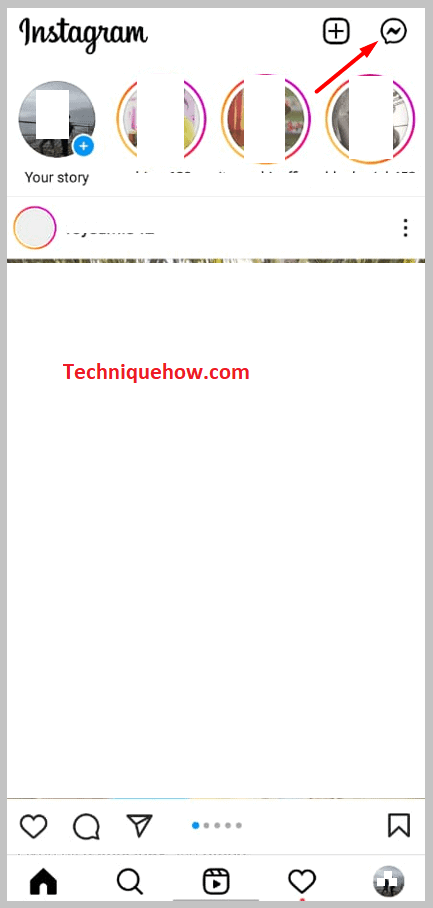
4-қадам: Содан кейін чат бөліміне кіре аласыз.
5-қадам: Хабарды жойғыңыз келетін жерден чатты басып, ашыңыз.
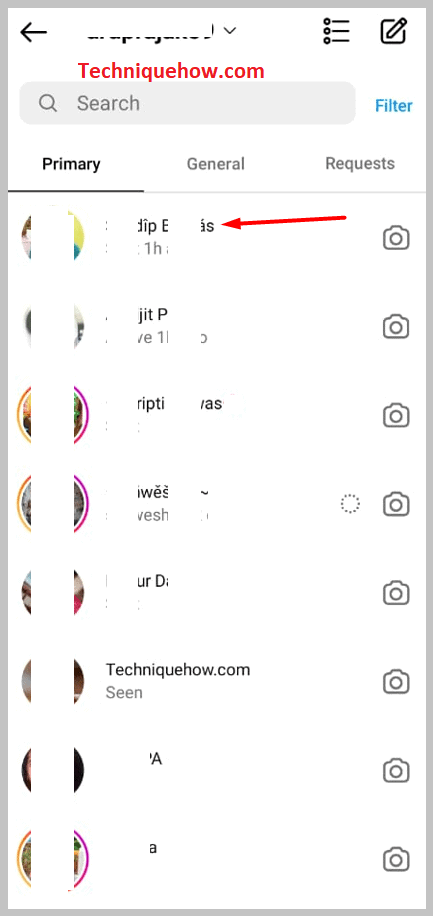
6-қадам: Жіберген кез келген хабарды басып тұрыңыз, сонда ол сізге екі опцияны көрсетеді. .
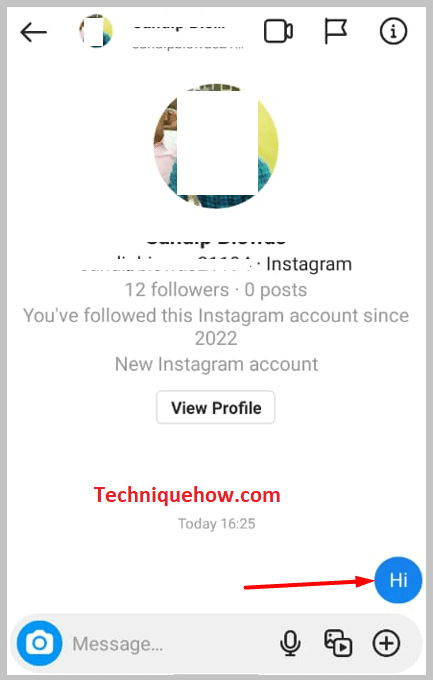
7-қадам: Жіберуді болдырмау түймесін басыңыз.
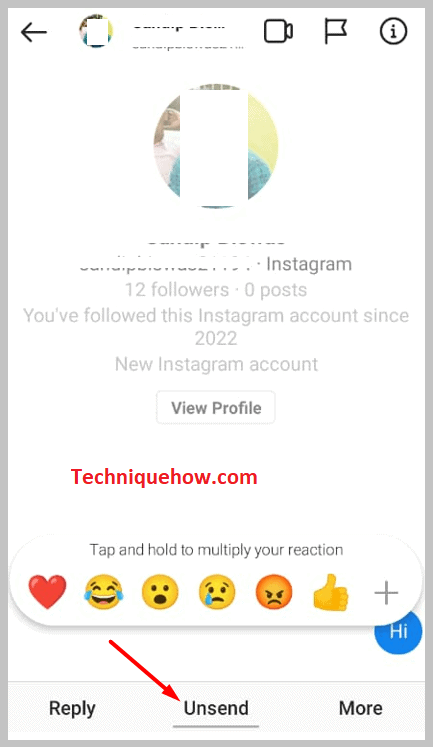
2. Сіз бұғаттадыңызадам
Сізге хабарлама сұрауын жіберген пайдаланушы Instagram-да сізді блоктаған кезде, хабарлама сұрауы да жоғалады.
Әдетте, жазылушыларыңыздың кез келгенімен болған чаттар сізді олар бөгегеннен кейін де қалады. Бірақ Instagram-да сізге хабарлама сұрауын жібергеннен кейін біреу сізді блоктаған жағдайда, ол да жойылады және сіз оның Instagram-да профилін таба алмайсыз.
Блокталған кезде. Instagram желісіндегі біреу сізге енді сол пайдаланушыға хабар жіберуге рұқсат етілмейді. Егер чат экранынан олардың профиліне кіруге әрекеттенсеңіз, ол бос болып шығады. Сізге пайдаланушының сізді тікелей бұғаттап қойғаны туралы хабарланбайды, бірақ сіз бұл анықтамалардан ол туралы түсінік ала аласыз.
Сол сияқты, егер біреудің хабар сұрауын таба алмасаңыз, пайдаланушыны іздеуге болады. оның профилін таба ма, жоқ па, соны білу үшін Instagram-да. Егер профильді тапсаңыз, пайдаланушы сізді блоктамағанына сенімді бола аласыз, бірақ оны таппасаңыз, пайдаланушы сізді блоктағанын білуіңіз керек.
3. Қолданбадағы уақытша қателер
Сонымен қатар Instagram қолданбасы уақытша ақауларға тап болған кезде хабар сұрауларының жоғалып кету мәселесіне тап болуыңыз мүмкін. Инстаграмға қатысты қолданба қателері жиі кездеседі. Көптеген жағдайларда Instagram уақытша ақауларға байланысты дұрыс жұмыс істемейді, олар әдетте беттерді жаңартқанда немесе бірнеше сағат күткенде түзетіледі.
Егер сіз көре алмасаңызInstagram профиліңіздегі күтудегі хабар сұраулары үшін хабар бетін жаңарту үшін сүйреп, төмен қарай тартыңыз. Егер бәрі қате болса, бетті жаңарту оны түзетеді және сіз хабар бетінің іздеу жолағындағы барлық күтудегі хабар сұрауларын қайтадан көре аласыз.
Тек уақытша ақауларға байланысты Хабарлама сұраулары біраз уақытқа жоғалып, ақаулар жөнделгеннен кейін қайта пайда болады.
Ақаулықтарды жою үшін профильді жаңарту үшін төмендегі қадамдарды орындаңыз:
🔴 Орындалатын қадамдар:
1-қадам: Instagram қолданбасын ашыңыз.
2-қадам: Жүйеге кіру есептік жазбаңызға.
3-қадам: Содан кейін Хабар белгішесін басу арқылы Instagram-ның негізгі бетінен хабарлар бөліміне өтуіңіз керек.
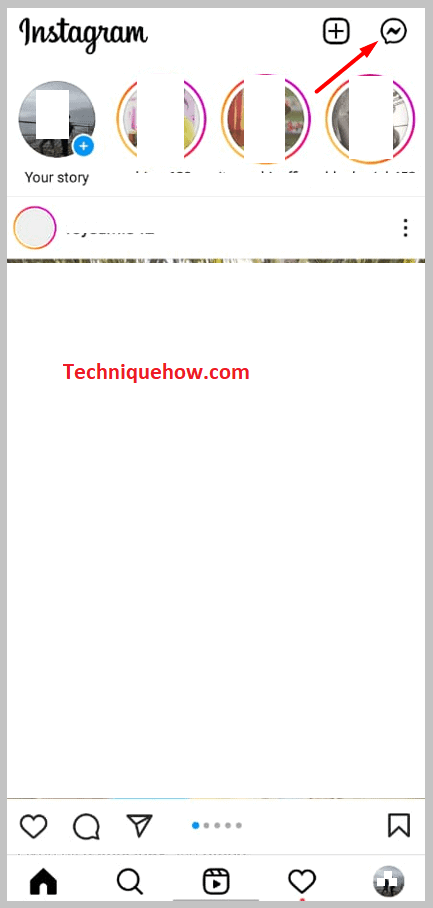
4-қадам: Одан кейін Сұраныс бөліміне кіріп, бетті төмен тартыңыз. Ақаулар жойылса немесе Instagram қолданба қатесін түзету үшін біраз уақыт күтсе, хабарлама сұраулары қайта пайда болады.
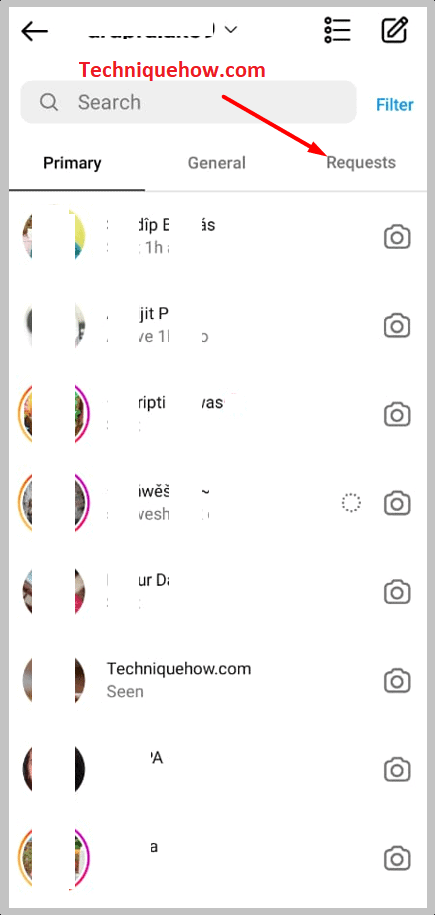
4. Есептік жазба өшірілген: хабарды кім жіберген
Егер Сізге хабарлама сұрауын жіберген пайдаланушы сұрау жіберілген жерден Instagram аккаунтын өшіреді, содан кейін хабарлама сұрауы да жоғалады.
Бұл сұрауды енді Instagram профиліңізден таба алмайтыныңызды және есептік жазбаны таба алмайтыныңызды білдіреді. Есептік жазба өшірілгендіктен, оны іздеу арқылы тіркелгіні таба алмайсызтіркелгіні иесі қайта іске қоспаса.
Егер ол Instagram-да есептік жазбаны өшірмес бұрын сізге хабарлама сұрауын жіберген болса, пайдаланушы есептік жазбаны өшіргеннен кейін ол автоматты түрде жоғалады. Сіз бұл туралы бөлек хабарландыруларды да алмайсыз.
Егер Instagram-да менің хабарлама сұрауларым жоғалып кетсе, оны қалай түзетуге болады:
Хабарлама сұраулары мәселесін шешудің келесі әдістері бар:
1. DM сұрауларының параметрлерін тексеріңіз және барлығын қосыңыз
Instagram-да хабар сұрауын бөлек алғыңыз келетін қалтаны таңдауға болады. Сондай-ақ Instagram-да хабарлама сұрауын кімнен алғыңыз келетінін таңдап, шеше аласыз. Хабарлама сұрауы параметрлерін барлығына қоспасаңыз, есептік жазбаңызға жіберілген кейбір сұрауларды ала алмайсыз.
Мұны Instagram-дағы Құпиялылық бөлімінен жасауға болады. .
Бірақ егер сіз Instagram-да жазылмайтын адамдардан хабар сұрауын алғыңыз келмесе, Instagram-дағы Басқа адамдар хабарлама сұрауы түймесін өшіре аласыз. жазылмағандардан хабар сұрауларын қабылдамаңыз.
Барлығы үшін хабар сұрауларын қосу үшін мына қадамдарды орындау керек:
🔴 Орындалатын қадамдар:
1-қадам: Instagram-ды ашыңыз.
2-қадам: Содан кейін Instagram тіркелгіңізге кіріңіз.
Сондай-ақ_қараңыз: Facebook-те біреуге не ұнайтынын қалай көруге болады3-қадам: Одан кейін орналасқан шағын профиль суретінің белгішесін басыңызэкранның төменгі оң жақ бұрышы.

4-қадам: Профиль бетінде үш жол белгішесін басыңыз.

Қадам 5: Сіз Параметрлер түймесін басатын көптеген опцияларды аласыз.

6-қадам: Одан кейін түймесін басу керек. Құпиялылық .

7-қадам: Содан кейін Хабарлар түймесін басыңыз.
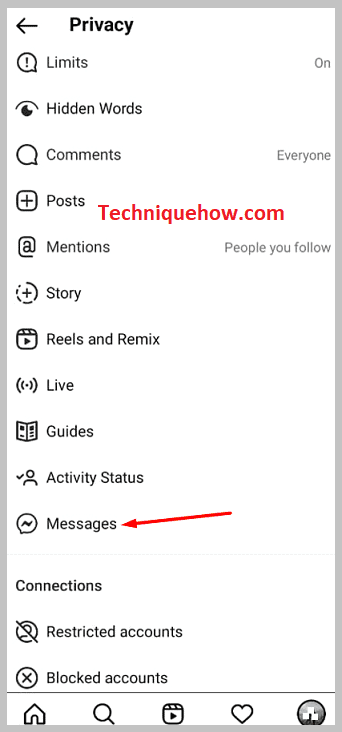
8-қадам: Инстаграмдағы жазылушыларыңызды басыңыз. Одан кейін келесі беттегі Хабарлама сұраулары опциясын қосыңыз.
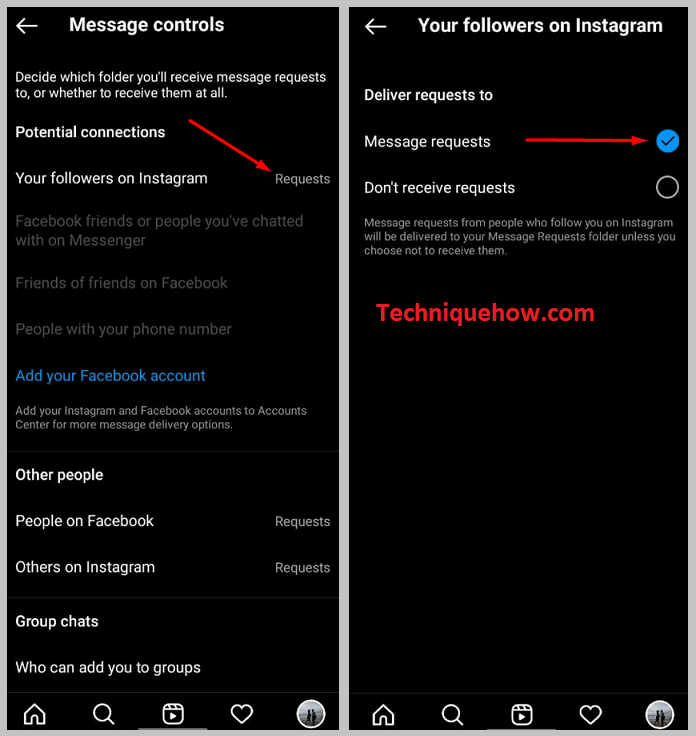
9-қадам: Алдыңғы бетке оралып, төмен айналдырыңыз. Инстаграмдағы басқалар түймесін басыңыз. Содан кейін сол жерде орналасқан Хабарлама сұраулары түймесін бұраңыз.
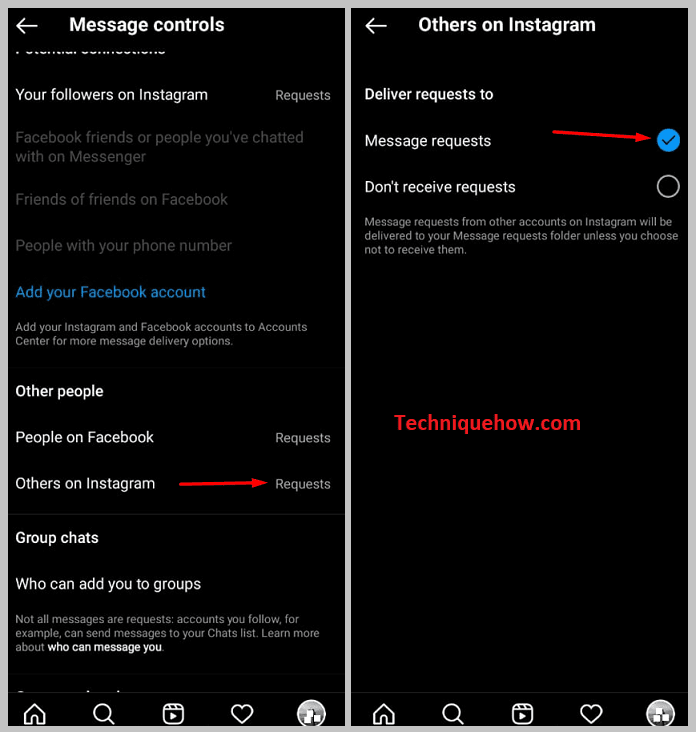
2. Сервер ақауларын тексеріңіз немесе VPN пайдалану
Хабар сұрауларының жоғалып кетуі мәселесін түзете аласыз. VPN пайдалану арқылы. Әдетте, серверде ақаулық туындаған кезде, Instagram дұрыс жұмыс істемейді және оның кейбір мүмкіндіктері жұмыс істемеуі мүмкін. Дегенмен, Instagram сервері істен шыққан кезде, сіз ғана емес, барлық Instagram пайдаланушылары онымен бетпе-бет келеді. Сондықтан, сіз басқа Instagram пайдаланушыларын тексеріп, олардан сіз кездесіп жатқан мәселенің түрі бар-жоғын сұрай аласыз.
Бұл мәселені шешу үшін Turbo VPN пайдалана аласыз. Turbo VPN қолданбасын Google Play Store немесе App Store дүкенінен жүктеп алуға болады.
Міне, Turbo VPN пайдалану үшін орындау керек қадамдар:
1-қадам: Жүктеп алу және құрылғыңызға Turbo VPN орнатыңыз.
Сондай-ақ_қараңыз: Discord телефонын тексеруді айналып өту – тексеру тексерушісі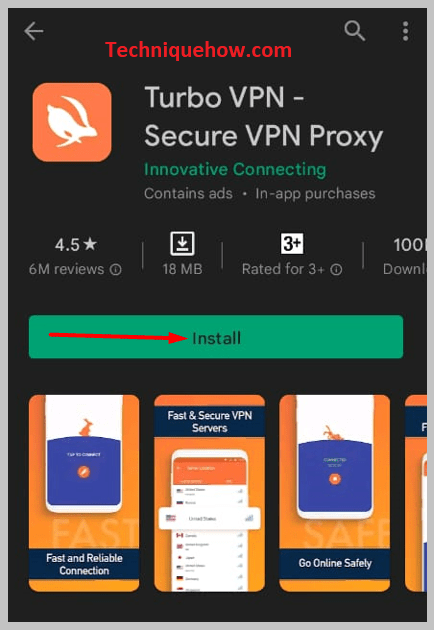
2-қадам: Содан кейінқолданба.
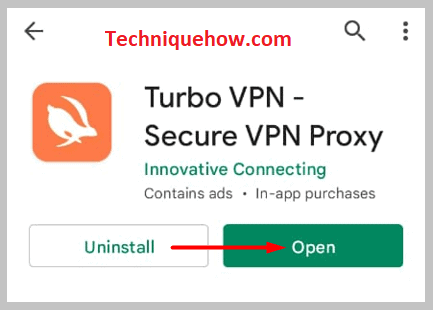
3-қадам: ҚОСЫЛУ ҮШІН тақырыптың астындағы сәбіз белгішесін басыңыз.
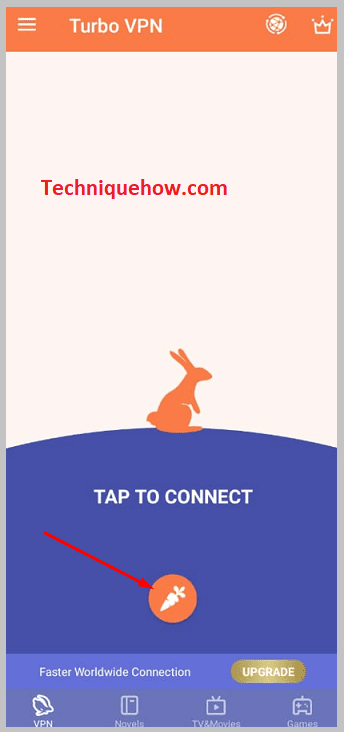
4-қадам: Құрылғыңыз жылдам және қауіпсіз қосылымға қосылады.
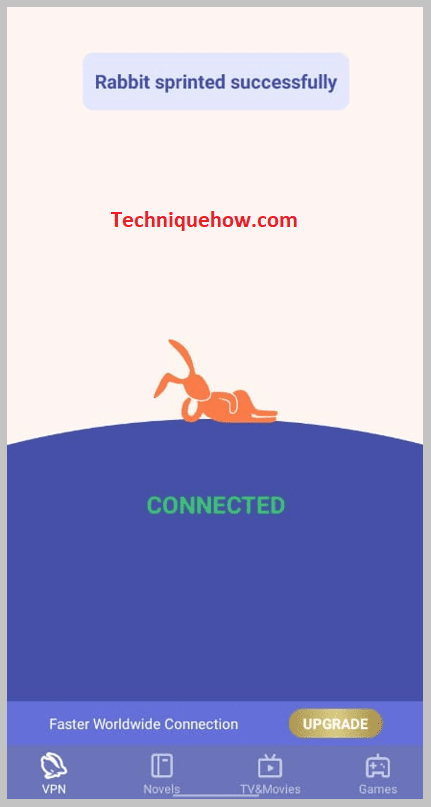
5-қадам: Содан кейін Instagram қолданбасын ашып, алыңыз. хабарлама бөліміне. Содан кейін Сұраныс бағанынан жоғалған сұраудың қайтарылғанын немесе қайтарылмағанын қараңыз.
